簡易版インストーラ(easyinstall)によるインストール¶
R49より本カスタムビルド独自のインストールコマンド(easyinstall)を追加しました。
従来のインストール手順ではinstallコマンドの実行時にインストール先の装置名を調べた上でキーボードから打ち込む必要がありましたが、easyinstallは内蔵ディスクの装置名を自動検出しますのでその手間をはぶくことができます。以下にeasyinstallによるインストール手順を示します。
一般的な方法 の1〜14までの手順を実施します。
手順15で装置名を調べる必要はありません。以下のように”easyinstall” と入力してください(“ea”まで入力してTABキーを押せば残りが補完入力されます)。パスワードを尋ねられたら管理者用パスワード(デフォルトはpassword)を入力してください。
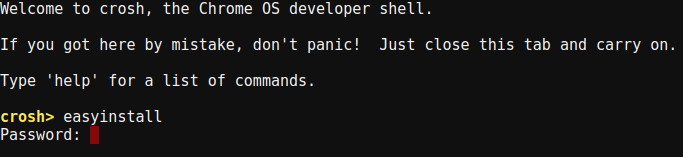
内蔵ディスクが2台以上あるときは以下のようにインストール先となりうる内蔵ディスクの一覧が表示され、どこにインストールするか聞いてきますので番号(以下の例では0か1)で選択してください。
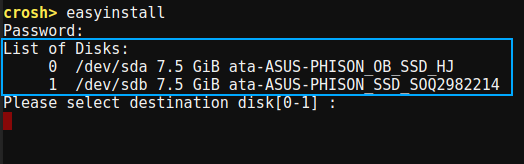
内蔵ディスクが1台だけの時は上記の問い合わせはなく自動でインストール先装置名を選択します。
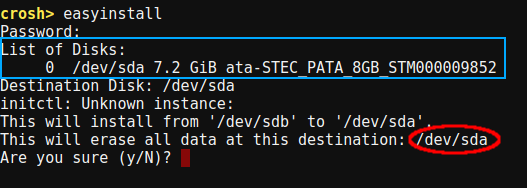
インストール先として選択されたディスクの装置名は上図の赤い楕円の部分に表示されますので、青枠部分のディスクの情報と比較して正しいインストール先が選択されているか確認してください。
Attention
インストール先として自動検出されるのはIDEまたはSATA接続の内蔵ディスクのみです。
以下のケースではeasyinstallは使用できません。
- 仮想環境へのインストール時 ( QEMU/KVMでの起動 参照)
- MBR形式のインストール用USBメモリを使用するとき( USBメモリからの起動ができない場合 参照)
インストール先ディスクの自動検出が正しく動作しない時はお手数ですが 一般的な方法 の手順15以降の記述に従ってインストール先装置名を指定してのインストールをお願いいたします。
- 選択されたインストール先に間違いがない聞いてきますので問題なければyと入力してください。そのままインストールが始まります。
- 以降は 一般的な方法 の手順19以降に従ってください。